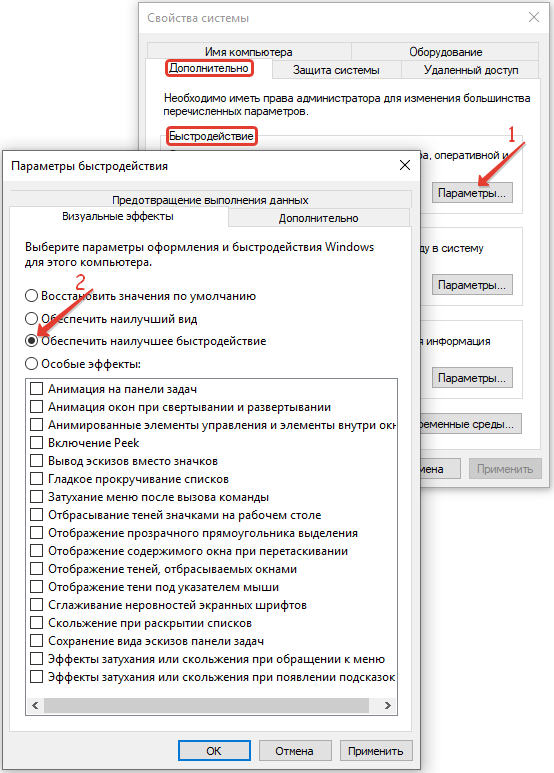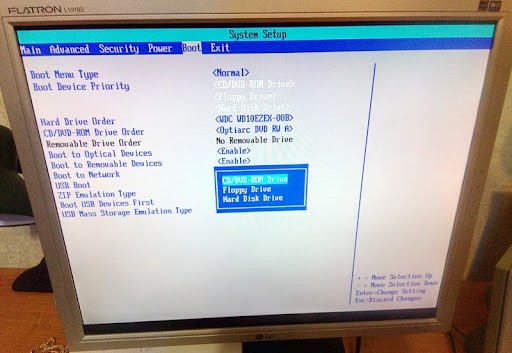Тем не менее, многие пользователи до сих пор имеют компьютеры на базе Pentium 4, а некоторые даже сидят на них, да что там некоторые, даже я сидел до недавнего времени
Вернемся к вопросу, можно ли поставить Windows 10 на Pentium 4? Давайте возьмем самую распространенную модель на 775-тый сокет и оптимальную в плане температуры (Пентиумы хорошо могут греться) — это процессор Pentium 4 630, который также имеет на борту технологию Hyper-Threading, что дает видеть системе такой процессор как двух-ядерный.
Я лично сидел не на этом процессоре, а на более мощном — это Pentium 4 670, но он очень горячий зараза, настолько что плата с обратной стороны почернела.
Pentium 4 630 спокойно справится с Windows 10, так как имеет штатную частоту 3 ГГц, 2 мб кэша и два потока, этого достаточно для того, чтобы посмотреть фильмы (но не в самом высоком качестве конечно), поработать в офисе, посерфить в интернете. По поводу флеш-видео могу скачать точно, что в качестве 720 у меня ролики с Ютуба работали, а выше — уже могли быть глюки. Тут еще от браузера зависит, у меня почему-то в Хроме показывало хорошо, а в Мозилле — уже подтормаживало.
Кстати Pentium 4 также поддерживает и 64-битные Windows 
Единственный реальный минус этого процессора — это его тепловыделение, хотя 630-тая модель и не очень горячая, но советую заранее позаботится об охлаждении, а также учтите что он потребляет 84 Ватт. Вот такие вот минусы
Самое главное, чтобы хватало оперативной памяти, вот что нужно! Чтобы вы могли более-менее нормально работать за компом, с документами, смотреть странички интернета, вам нужно 2 гб ОЗУ, а лучше все 4 гб! Тип памяти тут особо роли не играет, то есть материнка с DDR2 ничем особо выигрывать в производительности не будет по сравнению с DDR1.
Ну а во всем остальном это обычный процессор, просто одноядерный, можно поставить Windows 10 — работать будет более-менее шустро, конечно о играх речи не идет, хотя, многие игры (судя по роликам на Ютубе) он сможет потянуть в паре с хорошей видеокартой.
Полные характеристики Pentium 4 630 вы можете посмотреть тут.
Совсем забыл и даже не знаю как я мог об это не написать! В общем с процессором Pentium 4 есть один интересный момент (в принципе других это тоже касается). А именно то, что для того чтобы нормально установить Windows 10, нужно чтобы процессор поддерживал такие технологии как PAE, NX и SSE2! Впрочем многие процессоры это все поддерживают, даже учитывая 775-тый сокет, но уточнить нужно. Главное чтобы не было ошибки что мол ваш процессор не поддерживается! Все остальное — можно решить!
На тот же Pentium 4 630 поставить Windows 10 можно, вот один человек поставил даже при 1 Гб ОЗУ (извините за качество, это снимок экрана):
А вот то, где реально уже мало шансов установить Windows 10 — это на процессоры 478 сокета, тут да, это уже слишком старая платформа.
Это не касается Windows 7, тут шансов намного больше, что она установится как на 775-тый так и 478-мой сокет! Удачи
На главную!
Pentium 4 процессор
29.04.2016
Содержание
- Можно ли поставить Windows 10 на Pentium 4?
- Можно ли поставить Windows 10 на Pentium 4?
- Почему не устанавливается windows 10 64 bit на старый компьютер
- Почему не устанавливается windows 10 64 bit?
- Если не устанавливается windows 10 64 bit — поможет ли обновление BIOS?
- Таблица соответствия версий виндовса процессорам
- Так же не устанавливается windows 8.1 64 битная
- Ответы на вопросы
- Как установить windows 10 на очень старый компьютер?
- Муки установки Windows 10 и возвращение на Windows 7 на старых компьютерах на Core 2 Duo
- реклама
- реклама
- реклама
- Устанавливаем Windows 11 на неподдерживаемое «железо», сравниваем производительность с Windows 10
- реклама
- Получение образа Windows 11
- реклама
- реклама
- реклама
- Установка Windows 11
- Тесты
- Минусы новой ОС
- Выводы
Можно ли поставить Windows 10 на Pentium 4?



Тем не менее, многие пользователи до сих пор имеют компьютеры на базе Pentium 4, а некоторые даже сидят на них, да что там некоторые, даже я сидел до недавнего времени
Вернемся к вопросу, можно ли поставить Windows 10 на Pentium 4? Давайте возьмем самую распространенную модель на 775-тый сокет и оптимальную в плане температуры (Пентиумы хорошо могут греться) — это процессор Pentium 4 630, который также имеет на борту технологию Hyper-Threading, что дает видеть системе такой процессор как двух-ядерный.
Я лично сидел не на этом процессоре, а на более мощном — это Pentium 4 670, но он очень горячий зараза, настолько что плата с обратной стороны почернела.
Pentium 4 630 спокойно справится с Windows 10, так как имеет штатную частоту 3 ГГц, 2 мб кэша и два потока, этого достаточно для того, чтобы посмотреть фильмы (но не в самом высоком качестве конечно), поработать в офисе, посерфить в интернете. По поводу флеш-видео могу скачать точно, что в качестве 720 у меня ролики с Ютуба работали, а выше — уже могли быть глюки. Тут еще от браузера зависит, у меня почему-то в Хроме показывало хорошо, а в Мозилле — уже подтормаживало.
Кстати Pentium 4 также поддерживает и 64-битные Windows 
Единственный реальный минус этого процессора — это его тепловыделение, хотя 630-тая модель и не очень горячая, но советую заранее позаботится об охлаждении, а также учтите что он потребляет 84 Ватт. Вот такие вот минусы
Самое главное, чтобы хватало оперативной памяти, вот что нужно! Чтобы вы могли более-менее нормально работать за компом, с документами, смотреть странички интернета, вам нужно 2 гб ОЗУ, а лучше все 4 гб! Тип памяти тут особо роли не играет, то есть материнка с DDR2 ничем особо выигрывать в производительности не будет по сравнению с DDR1.
Ну а во всем остальном это обычный процессор, просто одноядерный, можно поставить Windows 10 — работать будет более-менее шустро, конечно о играх речи не идет, хотя, многие игры (судя по роликам на Ютубе) он сможет потянуть в паре с хорошей видеокартой.
Полные характеристики Pentium 4 630 вы можете посмотреть тут.
Совсем забыл и даже не знаю как я мог об это не написать! В общем с процессором Pentium 4 есть один интересный момент (в принципе других это тоже касается). А именно то, что для того чтобы нормально установить Windows 10, нужно чтобы процессор поддерживал такие технологии как PAE, NX и SSE2! Впрочем многие процессоры это все поддерживают, даже учитывая 775-тый сокет, но уточнить нужно. Главное чтобы не было ошибки что мол ваш процессор не поддерживается! Все остальное — можно решить!
На тот же Pentium 4 630 поставить Windows 10 можно, вот один человек поставил даже при 1 Гб ОЗУ (извините за качество, это снимок экрана):
А вот то, где реально уже мало шансов установить Windows 10 — это на процессоры 478 сокета, тут да, это уже слишком старая платформа.
Это не касается Windows 7, тут шансов намного больше, что она установится как на 775-тый так и 478-мой сокет! Удачи
Источник
Можно ли поставить Windows 10 на Pentium 4?
Просто так ответить на этот вопрос нельзя, потому что я не знаю какой именно у вас Pentium, но подразумеваю что это тот Pentium 4, который идет на 775-тый сокет.
Просто этих процессоров намного больше сегодня, чем более старых на 478-ом сокете. И я не знаю какой именно — с поддержкой HT или без нее, поэтому я буду основываться на минимально-необходимом процессоре. Итак, если вам интересно, потянет ли Pentium 4 Windows 10, то я отвечаю сразу что потянет. То что процессор потянет Windows 10 — это точно, но вот какие еще программы он «потянет» — это уже под вопросом.
Помимо процессора для системы есть еще одна очень важная характеристика — это обьем ОЗУ, для Windows 10 лучше чтобы ее было 2 Гб. При таком обьеме шустро будет работать система, современные браузеры будут сносно работать. Просто какой бы не был старый процессор, всем им тяжело дается одно — это воспроизводить флеш-графику, видео-ролики, именно поэтому часто содержимое страниц оказывается слишком «тяжелым» и компьютер переходит в «задумчивое» состояние.
Если у вас современный процессор Pentium (я имею ввиду сокет 1155 и новее), то даже и не думайте о том что будет тормозить — на современном не будет никаких проблем. Вообще на старые компьютеры лучше установить старую систему, и это ведь логично. Новые операционные системы не только требуют немного больше ресурсов, но они предназначены для новых платформ, в них есть функции для работы с новыми технологиями процессоров.
Процессор Pentium 4 для Windows 10 должен иметь минимум 3 Ггц тактовой частоты, 2 Мб кэша, поддержку технологии Hyper-threading. Самая лучшая модель в данном случае — это Pentium 4 670/672.
Семейство Pentium 4 имеет много моделей, так бы сказать «разновидностей» — обращайте внимание в первую очередь на частоту, чем она выше, тем лучше. Для более-менее комфортной работы желательно тактовая частота не меньше 3 Ггц. При этом я совсем не имею ввиду, что вы сможете играть в современные игры, работать в ресурсоёмких программах (например фотошоп). К сожалению все это уже будет слишком «тяжело» для старого процессора =) А вот в старые игры можно поиграть без особых проблем, только иногда потребуется их запускать в режиме совместимости с Windows XP.
Старые процессоры Pentium 4, особенно топовые модели или приближенные к ним, имеют два весомых недостатка. Во-первых большинство при максимальной нагрузке очень греются (особенно на ядре Prescott), во-вторых при такой нагрузке энергопотребление близко к энергопотреблению современного процессора уровня Intel Core I5.
Напоследок скажу, что Pentium 4 в разгоне (например 4 Ггц) и пусть даже старой оперативной памятью, но обьемом в 4 Гб будет достаточно шустрой машинкой для серфинга, социальных сетей и наверно даже офиса. Я сам очень долгое время сидел не на разогнанном, а просто на «топовом» процессоре Pentium 4 670 и поверьте, для неигрового компьютера он сгодится, но правда лично я использовал Windows XP в то время.
Рубрика: Полезно знать / Метки: Pentium / 4 Октябрь 2015 / Подробнее
Источник
Почему не устанавливается windows 10 64 bit на старый компьютер
Когда я описывал как ускорить работу компьютера путём добавления памяти, основой для такого ускорения было создание условий комфортной работы в win 10 64 bit. Но как в последствии выяснилось на мой компьютер не устанавливается windows 10 64 bit ни при каких условиях. Я заподозрил что есть проблемы с процессором, но какие именно было не понятно?
По результатам тестирования в AIDA мой микропроцессор поддерживает всего 15 наборов 64 разрядных инструкций из 76. Самые главные по мнению Майкрософт такие как NX, PAE и SSE2 присутствуют. Это же подтвердила выпущенная майкрософт программа Coreinfo, но десятка и win 8.1 64 разрядные не устанавливаются. В чём же дело?
Почему не устанавливается windows 10 64 bit?
Не смотря на наличие 4 ГБ ОЗУ виндовс 10 х64 категорически не хочет устанавливаться. Из под БИОСа установка протекает очень долго и завершается перезагрузкой без каких-либо сообщений.
Было решено провести эксперимент и выполнить не чистую установку, а обновление win 7. Установил семёрку х64. Добавил все возможные обновления. Из виндовса 7 запустил установку windows 10. Как только закончилось тестирование оборудования, инсталлятор выдал сообщение об ошибке: «Процессор компьютера не поддерживает важный компонент (CompareExchange128)». Выглядит это так:

Поковырявшись в интернете, удалось установить, что это сообщение появляется если микропроцессор не поддерживает инструкцию CMPXCHG16b. И действительно мой процессор, по результатам теста, эту инструкцию не поддерживает.
Так же выяснилось, что это сообщение может появляться если БИОС очень старый и обновление биоса может исправить ситуацию.
Если не устанавливается windows 10 64 bit — поможет ли обновление BIOS?
Нажимаем на надпись «Дополнительные сведения» и попадаем на страницу майкрософт «Компьютерные характеристики и системные требования для Виндовс 10». Характеристики компьютера обычные.
При внимательном прочтении далее в разделе «Особые требования для Windows 10» обнаруживаем такой пункт: «Для шифрования диска BitLocker (доступно только в Windows 10 Pro или Windows 10 Enterprise) требуется BIOS или UEFI, совместимый с Trusted Computing Group (TCG).» И хотя здесь указано только для «Windows 10 Pro или Windows 10 Enterprise» думаю это не совсем так. И это доказывает ещё один пункт: «Для безопасной загрузки требуется микропрограмма, которая поддерживает ошибки UEFI v2.3.1 и имеется в центре сертификации Microsoft Windows в базе данных сигнатур UEFI». К великому сожалению у меня старый BIOS а не UEFI.
Но всё же я нашёл последнюю версию БИОСа для моей материнской платы. Обновил БИОС. Перепрошивка БИОСа до последней версии ни какой пользы не принесла. Windows 10 64 bit не устанавливается. Продолжаем исследование этой проблемы.
Таблица соответствия версий виндовса процессорам
Возвращаемся к описанию характеристик процессора: » Процессор с тактовой частотой 1 гигагерц (ГГц) или выше или система на чипе (SoC)». Видим что слово «Процессор» подсвечено синим и является гиперссылкой для перехода на страницу: «Требования к процессору Windows».
На этой странице майкрософт привела таблицу, в которой указаны какие виндовсы с какими процессорами будут работать. Так вин 7, 8.1 и вин 10 до версии 1507 будут работать с процессорами «AMD 6-го поколения (A-Series Ax-8xxx и E-Series Ex-8xxx и FX-870K)» и «Intel 6-го поколения (Intel Core i3 / i5 / i7-6xxx, Core m3 / m5 / m7-6xxx и Xeon E3-xxxx v5), а также через серийно эквивалентные процессоры Intel Atom, Celeron и Pentium». Все новые версии виндовс 10 будут работать только с более новыми процессорами. Причем чем новее версия виндовс, тем новее нужен процессор.
Ну а мой процессор действительно очень старый и не поддерживает инструкцию CMPXCHG16b. Так что на моём ПК WIN 10 x64 работать не будет. О чём можно только сожалеть. В результате поисков решения было обнаружено ещё 3 инструкции, наличие которых так же обязательно для установки Windows 10 x64. Это X64, LAHF-SAHF, PREFETCHW.
Так же не устанавливается windows 8.1 64 битная
Как выяснилось виндовс 8.1 тоже использует эту инструкцию и также не устанавливается на этот процессор. Очень жаль. На мой процессор виндовс 10 и 8.1 64 разрядные устанавливаться не хотят.
Возможно и у вас такая ситуация. Внимательно следите за соответствием оборудования и программного обеспечения.
Ответы на вопросы
Как установить windows 10 на очень старый компьютер?
Из всего сказанного выше вы должны понять что 64-разрядную версию на очень старый компьютер установить не получится. Но 32-разрядную версию windows 10 установить на очень старый компьютер вполне возможно. Главное чтобы памяти было не меньше 1 ГБ, а лучше 2 или 3. Установка производится стандартно с флешки или DVD.
Источник
Муки установки Windows 10 и возвращение на Windows 7 на старых компьютерах на Core 2 Duo
Летом 2019 года я делился с вами грустной историей о том, как мой знакомый Гриша потерял кучу денег, купив старые комплектующие на AliExpress. История вышла поучительная, но типичная, ведь любой школьник знает, что покупать китайские Ксеоны (Xeon), собранные на помойке блоки питания и SSD от дядюшки Ляо – это просто глупо. Увы, даже на нашем форуме есть множество ценителей китайщины. Я не планирую их осуждать, ведь покупка вторички на AliExpress – это крайне выгодно, особенно если вам нужно собрать не один, а десяток компьютеров. Главное здесь не жадничать, но в данный момент это не имеет отношения к теме моей статьи, поэтому вернёмся в наше время.
реклама
Григорий упёртый малый. Он мало знаком с тонкостями электроники, но всегда звонит, если ему что-то неясно. Вы думали, что после того случая паренёк впал в хандру и спустил последние деньги на ветер? Совсем нет, хотя в самом начале казалось, что да. В декабре 2019 года он попросил меня дать ему пару советов по железу. Хотя мы просто давно не виделись и ему явно было скучно. Стоит отметить, что я ему уже давно рассказывал о криптовалютах. Спустя какое-то время мы разговорились, и я упомянул, что аналитики уверяют, что Биткоин будет расти. Не стану вдаваться в скучные подробности. Отмечу, что после нашего разговора Гриша эту тему больше не поднимал, а неделю назад прислал мне в подарок дорогой кубик Рубика Xiaomi и пару лампочек для умного дома. По его словам, это была маленькая благодарность за наставления, ведь он купил целых два Биткоина.
Суть такова, что на момент нашего разговора Биткоин стоил около 7 000 долларов, а в феврале поднялся до 10 000. Само собой, когда криптовалюта снова упала весной, Гриша расстроился, но, по его словам, отказался продавать даже её часть. Миллионером он пока не стал, но после того, как с лета Биткоин снова вырос, Гриша выглядит явно счастливее. Совсем недавно он продал часть Биткоина, и на вырученные деньги открыл офис. Компьютеры на этот раз были куплены на отечественном рынке, но снова бывшие в употреблении. Ничем интересным покупка не запомнилась. Все системники были одинаковые и продавались какой-то конторой, которая разорилась во время коронавируса. Давайте перечислим комплектацию:
реклама
Почти такой, как на картинке, выше.
Первым делом были куплены SSD. Я выбрал самый простой вариант –Kingston A400 на 120 Гб, поскольку кроме как для работы в браузере, система больше ни для чего использоваться не будет. Поскольку я давно отказался от Windows 7 на домашнем компьютере, у меня на флешке только «Десятка». Собственно говоря, статья именно об этом. ОС установилась бодро, компьютер прекрасно справлялся со своими задачами до тех пор, пока мы не запустили автоматическое обновление драйверов. После этого старичок стал жутко медленным. Перезагрузка длилась так, будто здесь ни твердотельный накопитель, а обычный жёсткий диск. Гриша заявил, что для него это некритично, но тут выяснилось, что две сервисные программы, без которых работа просто встанет, отказываются устанавливаться на Windows 10.
Пришлось сесть в машину и ехать ко мне домой за старым диском, на котором была записана Windows 7. Одновременно с этим было нужно найти старый DVD-привод, который я давно закинул в шкаф. И это я не говорю о шлейфе, который также пришлось поискать. Что же, с «Семёркой» дела пошли куда лучше. После установки системы, я использовал старый добрый DriverPack Solution и сразу же перешёл к сервисным программам Гриши. Пока драйвера ставились на первом компьютере, флешка работала на другом, и дальше в таком же порядке. Можно было сделать копию, но я никуда не спешил, ведь весь день меня кормили вкусной пиццей с чаем и тортиком. Хотя, если честно, то я вспомнил о такой возможности уже на месте, да и установка была быстрой.
реклама
Последние три года я не имел возможности долго поработать на Windows 7. Всё ограничивалось запуском браузера, если я был на рабочем месте с «Семёркой». А здесь несколько часов настройки. Мой домашний компьютер в разы быстрее. Там супербыстрый накопитель PCI-E 3.0 на системном диске, неплохой процессор Core i7-7700K и 16 Гб оперативной памяти. Я ожидал, что старые Core 2 Duo E8400 начнёт ужасно тормозить даже в браузере, а в специализированном ПО от кривых местных программистов вообще будет твориться кошмар (что собственно и было на «Десятке»). На моё удивление, всё летало. Ни намёка на подвисания или тормоза. Последним на Windows 7 было решено перевести первый компьютер, на который я до этого «залил» «Десятку».
Разница просто огромна. Гриша остался равнодушен к таким подробностям, ведь ему было абсолютно всё равно, за сколько секунд запускается ОС, грузится Фотошоп и переключаются страницы браузера. Программы, купленные у местных дилеров, работали, а больше ему и не нужно. Но суть в том, что Microsoft настойчиво загоняет пользователей на Windows 10. Для дома такой подход вполне оправдан, ведь на новом железе «Десятка» работает отлично. Но что делать мелкому бизнесу, для которого покупка новых компьютеров из-за коронавируса оказалась неподъёмным бременем? Почему они должны получить потери в производительности системы даже несмотря на то, что купили ОС легально? Эти и многие другие вопросы так и останутся без ответа.
Кстати, для особо любопытных сообщаю, что все 5 системных блоков без SSD обошлись нам в 750 долларов, мониторы подарили бесплатно. Клавиатуры, мышки и наушники мы взяли самые простые, но качественные. Прибавьте сюда ещё 5 накопителей Kingston. После всех подсчётов вышло около 1 100 долларов. Несложно подсчитать, что новые системные блоки обошлись бы нам в 2-3 раза дороже. Кроме всего прочего нужно было бы решать проблему с лицензией, ведь Гриша уже сталкивался со штрафом за пиратскую ОС и не хотел повторения ситуации в будущем, а диски с легальной Windows 7 я достал у знакомого за коробочку конфет для его жены. А главное, всё это удалось провернуть благодаря высокому курсу Биткоина.
Источник
Устанавливаем Windows 11 на неподдерживаемое «железо», сравниваем производительность с Windows 10
Когда я покупал Ryzen 5 1600 в начале 2020 года, последнее о чем я думал, так это то, что процессор так быстро устареет даже для поддержки Windows. Обычно это происходит для процессоров старше 10 лет и более, но в этот раз Microsoft решила, что с новейшей ОС Windows 11 достойны работать только процессоры AMD с микроархитектурой Zen+ и новее, и Intel Coffee Lake и новее. Ryzen 5 1600 AF, несмотря на то, что построен на архитектуре Zen+, не поддерживается в Windows 11, о чем мне сообщила утилита проверки совместимости с Windows 11.
реклама
Но я, как энтузиаст, проводящий эксперименты и исследования разных ОС, не мог оставить без внимания тот факт, что некоторым пользователям удалось установить Windows 11 на не поддерживаемое железо довольно простыми методами и заставить прекрасно работать. Сегодня мы этим и займемся, но для начала нужно решить вопрос получения установочного дистрибутива системы.
Получение образа Windows 11
реклама
На данный момент легальным способом получения Windows 11 на ваш ПК является участие в программе предварительной оценки Windows 11, которое позволит установить последние сборки Windows 11 Insider Preview. Самым быстрым способом получения Windows 11 Insider Preview стала унифицированная платформа обновления Unified Update Platform (UUP), которая очень упростила создание загрузочных ISO-образов Windows.
Самый удобный способ работы с UUP дает сервис WZT-UUP, с помощью которого я и загрузил средство создания установочного образа Windows 11.
реклама
Сборка образа занимает некоторое время, по окончании которого вы получаете образ, готовый для установки, который можно записать на флешку с помощью утилиты Rufus или любой подобной.
реклама
Название с Linux у флешки осталось от прежних установок
Установка Windows 11
Теперь можно приступить к обходу ограничения несовместимости Windows 11 с комплектующими, и отсутствием TPM 2.0 и Secure Boot. Делать это я буду в ознакомительных целях, для получения возможности оценить новую ОС в работе на настоящем «железе», чтобы понять, стоит ли беспокоиться пользователям Windows 10 и надо ли планировать апгрейд для обеспечения поддержки «железом» Windows 11.
Обход ограничения делается очень просто. Достаточно добавить на флешку с дистрибутивом Windows 11 файл реестра со следующим содержанием:
Windows Registry Editor Version 5.00
В начале установки Windows 11, после появления окна выбора языка, надо нажать Shift + F10, и в открывшейся командной строке запустить редактор реестра командой «regedit».
После этого надо произвести экспорт reg-файла, после чего установка Windows 11 продолжится как обычно.
В результате установленная Windows 11 работает на не поддерживаемом «железе» и особых проблем замечено не было.
Тесты
После установки можно приступить к сравнению производительности Windows 11 с Windows 10 версии 21H1, тесты которой я предварительно провел на этом же ПК. В тестах не будет игр, так как моя видеокарта GeForce GT 1030 плохо подходит для того, чтобы уловить разницу в пару-тройку процентов, которая обычно бывает у разных версий Windows.
Характеристики тестируемого ПК таковы: Ryzen 5 1600 AF, материнская плата MSI B450-A PRO MAX, 2х16 ГБ ОЗУ CRUCIAL Ballistix Sport LT AES с разгоном до 3400 МГц, SSD-накопитель Samsung 860 EVO SATA.
А вот тесты, завязанные на процессорную мощь ПК, будут особенно интересны, учитывая то, что Ryzen 5 1600 уже слишком старый для Windows 11 процессор. Начнем с комплексного теста PCMark 10, спроектированного для тестирования процессора, материнской платы, ОЗУ, и накопителя с помощью имитации архивации данных, кодирования и декодирования аудио и видео, производительности физического движка. PCMark 10 наглядно показывает, как будет вести себя ПК в сложной работе по созданию контента, общению по видеосвязи и обработке архивов.
В Windows 10 мой ПК набрал 4119 очков в PCMark 10.
В Windows 11 результат выше и составил 4360 очков. Выросли почти все показатели, за исключением Chat Score который немного выше на Windows 10.
Далее будут выборочные тесты из AIDA64, сначала в Windows 10.
В Windows 11 результаты подросли, даже показатель задержки памяти.
А вот в тесте производительности WinRAR результат Windows 11 ниже на 5%, что довольно странно, глядя на прирост в тестах выше.
В тесте CPU-Z обе системы показали примерно одинаковый результат.
Конечно, выводы о производительности Windows 11 делать несколько рано, но прирост в «синтетике» довольно интересен.
Минусы новой ОС
Есть несколько нюансов, которые стоят отдельного внимания. Во-первых, увеличилось время загрузки системы, до 18.8 секунд на свежей системе (Steam использовался для запуска PCMark 10). Таких цифр на SSD я не видел даже на совсем старой установке Windows 10, с автозагрузкой, забитой сторонним софтом.
Неприятно удивило контекстное меню проводника, вызываемое нажатием правой кнопки мыши. Упрощенное до неприличия, оно сразу дает понять, что оптимизировалось для владельцев планшетов и сенсорных экранов.
И только нажав в нем Shift + F10 мы получаем нормальное меню, к которому привыкли за долгое время общения с Windows. Подобные «оптимизации» и движения в сторону мобильных устройств всегда заканчивались у Microsoft провалом, достаточно вспомнить меню пуск из Windows 8, и провальные мобильные ОС. Но корпорация, несмотря на это, все так же пытается уйти от классического десктопа.
Выводы
Ну а существующие минусы, думаю, будут исправлены как с помощью самой Microsoft, так и наработками энтузиастов, которым часто удается сделать систему гораздо дружелюбнее к пользователю и быстрее.
Пишите в комментарии, что вы думаете по поводу новой ОС, поддерживает ли ее ваше «железо» и собираетесь ли вы переходить на нее?
Источник
|
0 / 1 / 0 Регистрация: 02.07.2015 Сообщений: 263 |
|
|
1 |
|
|
11.06.2017, 18:58. Показов 42008. Ответов 14
У меня Пентиум 4. Пробовал поставить десятку. Так она не загружается. Через пару минут перезагружается. То ли ОЗУ не хватает, то ли процессор не подходит. То ли вся материнка не подходит. Если заменить процессор на Intel Core 2 duo и увеличить до 4 гб память, думаете установится тогда?
__________________
0 |
|
110 / 94 / 19 Регистрация: 09.01.2013 Сообщений: 371 |
|
|
11.06.2017, 19:43 |
2 |
|
Если у вас процессор Pentium 4 630 (775-тый сокет) и память 1 Гб то установить Windows 10 можно. Вот пример: Кликните здесь для просмотра всего текста
0 |
|
0 / 1 / 0 Регистрация: 02.07.2015 Сообщений: 263 |
|
|
11.06.2017, 19:47 [ТС] |
3 |
|
Удивительно. А я вставил диск с десяткой, перезагрузил компьютер, появился значок окон, через некоторое время идет на перезагрузку и загружает опять старую ос. А у вас, выходит, установилась. Странно тогда.
0 |
|
110 / 94 / 19 Регистрация: 09.01.2013 Сообщений: 371 |
|
|
11.06.2017, 22:09 |
4 |
|
А у вас, выходит, установилась. Странно тогда. Ничего странного здесь нет. Вы невнимательно прочитали: процессор Pentium 4 630 (775-тый сокет).
0 |
|
0 / 1 / 0 Регистрация: 02.07.2015 Сообщений: 263 |
|
|
11.06.2017, 22:48 [ТС] |
5 |
|
Вот полное название процессора: Intel(R) Pentium(R) 4CPU 2.80GHz
0 |
|
110 / 94 / 19 Регистрация: 09.01.2013 Сообщений: 371 |
|
|
11.06.2017, 23:38 |
6 |
|
Intel(R) Pentium(R) 4CPU 2.80GHz С этим процессором Windows 10 работать не будет. Заменить его на Intel Core 2 duo, без замены материнской платы, ОЗУ и видеокарты, нельзя.
0 |
|
0 / 1 / 0 Регистрация: 02.07.2015 Сообщений: 263 |
|
|
13.06.2017, 13:31 [ТС] |
7 |
|
С этим процессором Windows 10 работать не будет. Заменить его на Intel Core 2 duo, без замены материнской платы, ОЗУ и видеокарты, нельзя. Это почему еще? Intel Core 2 duo прекрасно работает на 775 сокете
0 |
|
110 / 94 / 19 Регистрация: 09.01.2013 Сообщений: 371 |
|
|
13.06.2017, 23:04 |
8 |
|
Это почему еще? Потому, что ваш Intel(R) Pentium(R) 4CPU 2.80GHz на сокете 478.
0 |
|
0 / 1 / 0 Регистрация: 02.07.2015 Сообщений: 263 |
|
|
14.06.2017, 14:57 [ТС] |
9 |
|
Потому, что ваш Intel(R) Pentium(R) 4CPU 2.80GHz на сокете 478. Ну здрастье, посмешил..)) Добавлено через 6 минут
0 |
|
Модератор 6871 / 3818 / 477 Регистрация: 13.03.2013 Сообщений: 14,059 Записей в блоге: 9 |
|
|
14.06.2017, 15:56 |
10 |
|
sandy15, огласите полную конфигурацию компьютера.
0 |
|
0 / 1 / 0 Регистрация: 02.07.2015 Сообщений: 263 |
|
|
14.06.2017, 18:46 [ТС] |
11 |
|
sandy15, огласите полную конфигурацию компьютера. Смотрите у меня в профиле, кому интересно. Моя материнка ASUS 5KPL-AM IN/ROEM/SI
0 |
|
Модератор 6871 / 3818 / 477 Регистрация: 13.03.2013 Сообщений: 14,059 Записей в блоге: 9 |
|
|
15.06.2017, 06:44 |
12 |
|
Смотрите у меня в профиле, кому интересно. Моя материнка ASUS 5KPL-AM IN/ROEM/SI Это в Ваших же интересах. ASUS 5KPL-AM IN/ROEM/SI Intel Pentium IV SEAGATE PIPELINE 1TB 5900RPM 64MB ST1000VM002 3.5 OS WINDOWS XP/7 Где частота ОЗУ? Одной планкой, или двумя? Где мощность блока питания?
Моя материнка ASUS 5KPL-AM IN/ROEM/SI Нет такой материнки в природе
0 |
|
0 / 1 / 0 Регистрация: 02.07.2015 Сообщений: 263 |
|
|
15.06.2017, 10:47 [ТС] |
13 |
|
То, что указано в Вашем профиле больше похоже на изложение 9-классника. И что? Чтоб доказать, что у меня 775 сокет мне надо характеристики ВСЕГО железа выписывать? А зачем вся эта инфа вам? Чем это поможет?
0 |
|
Модератор 6871 / 3818 / 477 Регистрация: 13.03.2013 Сообщений: 14,059 Записей в блоге: 9 |
|
|
15.06.2017, 11:40 |
14 |
|
Чтоб доказать, что у меня 775 сокет мне надо характеристики ВСЕГО железа выписывать? А причем тут сокет?
А зачем вся эта инфа вам? Чем это поможет? Уже ничем.
1 |
|
0 / 1 / 0 Регистрация: 02.07.2015 Сообщений: 263 |
|
|
15.06.2017, 20:19 [ТС] |
15 |
|
Учитывая Ваше неуважение к помогающим Вам людям, я отказываюсь принимать участие в решении Вашей проблемы. Почему же? Если ответ полезный, то уважительно отношусь. И даже нажимаю на кнопочку «Спасибо» в благодарность, чтоб у пользователя был выше рейтинг. В любом случае, если чем обидел — звиняйте. Не хотите продолжать разговор — ваше право.
0 |
Содержание
- 1 Требования Windows 10 к «железу»
- 2 Различия 32-х и 64-х битной системы
- 3 Подходит ли Windows 10 для слабых компьютеров
- 4 Облегчённая сборка Windows 10
- 5 Проблемы и тонкости
- 6 Касательно производительности
- 7 Требования к аппаратным компонентам
В 2015 году Microsoft прекратила поддержку Windows 7. У пользователей остался небольшой выбор между версиями 8, 8.1 и 10. Существенной разницы между этими ОС нет, кроме одной: Microsoft обещала вечную поддержку «десятки». Поэтому из трёх возможных вариантов рекомендуется выбирать именно её. Но есть пользователи, компьютеры которых не готовы к переходу на Windows 10. Рассмотрим требования ОС и попробуем оптимизировать своё «железо» под них.
Требования Windows 10 к «железу»
Windows 10 — требовательная к «железу» операционная система. Даже для 32-х битной версии требуется 1 ГБ оперативной памяти, который будет тратиться именно на ядро ОС в то время, как все остальные процессы будут нуждаться в дополнительной ОП.
Системные требования Windows 10 x86 (32-х битная):
- процессор: как минимум 1 ГГц или SoC;
- ОЗУ: 1 ГБ;
- место на жёстком диске: 16 ГБ;
- видеоадаптер: DirectX версии не ниже 9 с драйвером WDDM 1.0;
- дисплей: 800 x 600.
Системные требования Windows 10 x64 (64-х битная):
- процессор: как минимум 1 ГГц или SoC;
- ОЗУ: 2 ГБ;
- место на жёстком диске: 20 ГБ;
- видеоадаптер: DirectX версии не ниже 9 с драйвером WDDM 1.0;
- дисплей: 800 x 600.
Разница между 32-х битной и 64-х битной версиями несущественна. Основной параметр различия — оперативная память, которую 64-х битная система потребляет куда больше. Но взамен пользователь получает большую производительность приложений, «отдачу» процессора и лучшее быстродействие системы в целом.
Различия 32-х и 64-х битной системы
Визуально невозможно увидеть какие-либо различия между 32-х и 64-х битными системами. Вся разница скрывается внутри компьютера. Процессоры на базе 64-х бит (а это практически все процессоры, которые выпущены после 2001 года) имеют более широкий регистр для хранения и обработки данных, по сравнению с 32-х битными. Устройства с большей разрядностью могут поддерживать значительный объём оперативной памяти, обладают лучшими параметрами безопасности и другое.
Таблица: основные различия 32-х и 64-х битной систем
| Windows 10 x86 | Windows 10 x64 | |
| Ограничение оперативной памяти | до 4 ГБ | до 192 ГБ, некоторые редакции поддерживают и больше |
| Ограничение виртуальной памяти | до 2 ГБ на приложение | до 8 ТБ (всего) |
| Безопасность | Стандартные параметры безопасности системы | Кроме стандартной, в защиту входит аппаратный D.E.P., а также технология Kernel Patch Protection для защиты от разного рода попыток внедрения в систему через программные продукты и драйверы |
| Поддержка старых программ | Полная | Неполная. Некоторые старые приложения и игры очень тяжело адаптируются под современные реалии нового стандарта (особенно если их поддержка прекратилась). Поэтому некоторые из них могут работать некорректно. |
Подходит ли Windows 10 для слабых компьютеров
Оптимальная настройка и советы по использованию данной ОС на слабом ПК
Стабильность работы компьютера зависит от нескольких основных факторов: качественной работы устройств и отсутствия мусора, лишних процессов в ОС (под лишними процессами подразумеваются ненужные программы, а также возможная вирусная активность).
Периодически проверяйте ОС на наличие вредоносного ПО (1 раз в 1–2 месяца). Время от времени удаляйте программный и системный мусор (не меньше 1 раза в месяц).
Если компьютер используется только для 1–2 портативных игр или как кинотеатр, хлам накапливаться не будет. Наибольшее скопление мусора на компьютере образуется из-за активного сёрфинга в интернете.
Обновление драйверов
Драйверы — это специальные программы, которые обеспечивают наилучшую работоспособность устройств компьютера. Базовые приложения, которые устанавливаются вместе с ОС, представляют собой посредственное ПО с минимумом функций для девайсов. Поэтому для особо важных устройств (видеокарты, процессора, шины AHCI) необходимо устанавливать дополнительное программное обеспечение с серверов Microsoft или скачивать его с сайтов производителей:
- В поиске Windows прописываем devmgmt.msc и открываем лучшее соответствие.
В поиске Windows прописываем devmgmt.msc и открываем лучшее соответствие - Открываем категорию, затем щёлкаем ПКМ по устройству и выбираем «Обновить драйвер».
Открываем категорию, затем щёлкаем ПКМ по устройству и выбираем «Обновить драйвер» - Кликаем по пункту «Автоматический поиск» и ожидаем, пока мастер скачает и установит наилучшее программное обеспечение.
Кликаем по пункту «Автоматический поиск» и ожидаем, пока мастер скачает и установит наилучшее программное обеспечение
После обновления конфигурации оборудования компьютер нужно перезагрузить.
Видео: как обновить драйверы в Windows 10
Удаление мусора
Мусор (логи приложений, временные файлы, старые обновления системы и многое другое) давит на Windows, вносит «хаос» в файловую систему. Поиск необходимых приложений затрудняется, потому ОС работает медленнее.
- Открываем среду «Этот компьютер», кликаем правой кнопкой по разделу C и выбираем «Свойства».
Кликаем правой кнопкой по разделу C и выбираем «Свойства» - В окне свойств щёлкаем кнопку «Очистка диска».
В окне свойств щёлкаем кнопку «Очистка диска» - Когда программа сформирует список файлов на удаление, ставим галочки напротив категорий, которые нужно очистить, и нажимаем «ОК».
Проставляем галочки напротив категорий, которые нужно очистить, и нажимаем «OK»
Видео: как воспользоваться утилитой «Очистка диска» в Windows 10
Отключение ненужных служб
Службы — это фоновые процессы, которые автоматически (вне зависимости от пользователя) запускаются и выполняются. Эти программные продукты отвечают за работу запущенных процессов. Однако некоторые службы просто занимают место в оперативной памяти, т.к. контролируют те программы, которые пользователем на данный момент не используются.
- В поиске вводим «Службы» и выбираем результат с подписью «Классическое приложение».
В поиске вводим «Службы» и выбираем результат с подписью «Классическое приложение» - Щёлкаем ПКМ по службе из списка, выбираем «Свойства».
Щёлкаем ПКМ по службе из списка и выбираем «Свойства» - Во вкладке «Общие» переставляем «Тип запуска» на «Отключена» и сохраняем кнопкой «OK».
Во вкладке «Общие» переставляем «Тип запуска» на «Отключена» и сохраняем кнопкой «OK» - Перезагружаем компьютер.
Список служб, которые можно отключить без вреда для системы:
- «Факс»;
- NVIDIA Stereoscopic 3D Driver Service (для видеокарт NVidia, если вы не используете 3D-стереоизображения);
- «Служба общего доступа к портам Net.Tcp»;
- «Рабочие папки»;
- «Служба маршрутизатора AllJoyn»;
- «Удостоверение приложения»;
- «Служба шифрования дисков BitLocker»;
- «Служба поддержки Bluetooth» (если вы не используете Bluetooth);
- «Служба лицензий клиента» (ClipSVC, после отключения могут неправильно работать приложения магазина Windows 10);
- «Браузер компьютеров»;
- Dmwappushservice;
- «Служба географического положения»;
- «Служба обмена данными (Hyper-V)»;
- «Служба завершения работы в качестве гостя (Hyper-V)»;
- «Служба пульса (Hyper-V)»;
- «Служба сеансов виртуальных машин Hyper-V»;
- «Служба синхронизации времени Hyper-V»;
- «Служба обмена данными (Hyper-V)»;
- «Служба виртуализации удалённых рабочих столов Hyper-V»;
- «Служба наблюдения за датчиками»;
- «Служба данных датчиков»;
- «Служба датчиков»;
- «Функциональные возможности для подключённых пользователей и телеметрия» (это одна из возможностей отключить «слежку» Windows 10 за пользователем);
- «Общий доступ к интернету (ICS)» (при условии, что вы не используете функции общего доступа к интернету, например, для раздачи Wi-Fi с ноутбука);
- «Сетевая служба Xbox Live»;
- Superfetch (при условии, что вы используете SSD);
- «Диспетчер печати» (если вы не используете функции печати, в том числе встроенную в Windows 10 печать в PDF-файлы);
- «Биометрическая служба Windows»;
- «Удалённый реестр»;
- «Вторичный вход в систему» (если вы его не используете).
Облегчённая сборка Windows 10
На данный момент официально существует только одна облегчённая сборка Windows 10. Она называется Enterprise LTSB (Long Term Servicing Branch). Основное отличие этой системы от ключевых ОС заключается в том, что в ней удалены практически все стандартные приложения. В LTSB невозможно встретить Windows Store, Edge, Cortana. Также не убрана в долгий ящик «Панель управления».
В интернете существует масса сайтов с распространением авторских сборок, которые не являются версией LTSB, но утверждается, что они облегчены и урезаны в функционале не меньше, чем официальный продукт. Однако не стоит вестись на подобную рекламу, т.к. можно скачать некорректную сборку и потратить уйму времени на устранение ошибок разного рода, возникающих как во время её установки, так и во время работы, если установку совершить всё же удалось. Доверяйте только официальным релизам Windows.
За основу LTSB взяты только проверенные версии «десятки», а это значит, что ОС является наиболее стабильной из всех, что представлены в линейке. Так как из системы удалено большинство приложений, нагрузка ядра на оперативную память уменьшается.
Windows 10 можно установить даже на слабые и старые компьютеры. Достаточно только оптимизировать работу ОС, отключить всё лишнее, и система будет радовать вас быстродействием.
Пользователям интересно, можно ли установить Виндовс 10 на старый компьютер или ноутбук? Ответить на вопрос однозначно нельзя. Если железо соответствует минимальным системным требованиям, которые разработчик операционной системы предъявляет к аппаратной части ПК, можно.
«Десятка» и на более слабых системах исправно функционирует, если её правильно настроить и оптимизировать. Но большего, чем запуск старенького браузера, офисных приложений или просмотра фильма в HD, от такой системы не ждите.
Содержание
Проблемы и тонкости
Ещё один нюанс — поддержка прошивкой BIOS загрузочных USB-накопителей. В старых БИОС её не было, а сейчас в качестве загрузочных носителей используются преимущественно флешки.
Касательно производительности
Жесткий диск можно легко заменить на скоростной твердотельный накопитель, но целесообразность такого решения спорная, потому как чаще всего в недостатке производительности замечены оперативная память и графический адаптер. Объем оперативной памяти расширить тоже несложно:
- посмотрите её тип, например, через утилиту AIDA64;
- убедитесь в наличии свободного слота для планки ОЗУ (загляните под боковую крышку системного блока) или воспользуйтесь информационно-диагностической утилитой, той же AIDA64;
- купите (скорее всего, б/у) планку такой же оперативной памяти и поставьте её в свободный слот.
Проблема с прорисовкой визуальных эффектов заключается в недостатке мощности графического адаптера. Частично выходом из ситуации становится отключение всех визуальных эффектов в настройках быстродействия системы.
Вам могут пригодиться следующие инструкции: «Различные способы установки».
Требования к аппаратным компонентам
Частота центрального процессора или однокристальной системы должна составлять как минимум 1 ГГц. И это только для запуска самой Windows 10. Для работы пользовательского программного обеспечения (браузер, редакторы, проигрыватели) потребуется CPU, функционирующий на более высокой частоте.
Также он должен поддерживать набор инструкций SSE2, режим работы интегрированного блока управления PAE. Хорошо, если он способен работать с данными в два потока или состоит из пары ядер.
Видеокарта или встроенное в CPU графическое ядро подойдёт фактически любое. Главное — поддержка DirectX 9 и драйвера WDDM v 1.0.
Для работы 32-разрядной Windows 10 нужно не менее 1 ГБ оперативной памяти, а для 64-битной — 2 ГБ. Причем на старую систему рекомендуется ставить именно 32-битную версию ОС: она меньше занимает места и ОЗУ, при мизерной разнице в производительности. Она заметна только при выполнении ресурсоёмких задач.
Под файлы ОС на системном разделе должно быть свободно 16 и 20 ГБ пространства для Windows x32 и x64 соответственно. Лучше, чтобы он был отформатирован в процессе установки «Десятки».
Если у вас старый компьютер, то это не беда. Нужно просто понять насколько он старый, ему три года, пять или целых может десять? Я скажу с уверенностью, что Windows 10 может спокойно работать на компьютере и десятилетней давности. Теперь разберемся с этими вопросами.
Информацию о вашем компьютере вы можете найти в панели управления, в нее можно зайти через меню пуск, и там выбрать система. Откроется окошко с данными, о которых я расскажу, какие минимальные нужны.
Если у вас старый компьютер, то главное на что нужно обратить внимание — на жесткий диск. Убедитесь что для системы будет хотя бы 40 Гб свободного места.
Сначала определимся с процессором — процессор желательно двухядерный, хотя например одноядерный процессор Pentium 4 670 HT тоже спокойно справится с Windows 10, так как обладает частотой в 3.8 Ггц. Делаем вывод — процессор должен быть минимум 3.0 Ггц, желательно двухядерный или минимум с двумя потоками.
Вообще требования к новой операционке отображены поверхностно, например указано что минимум нужно 2048 мб ОЗУ для 64-битной версии. Но сегодня ОЗУ уже есть несколько поколений, но об этом ни слова. Поэтому можно сделать вывод, что в теории старые компьютеры тоже почти все подходят для новых Windows.
Если вам нужно максимально ускорить старый компьютер для Windows 10, то в этом поможет только одна характеристика — это оперативная память. Добавьте ее как можно больше, насколько позволяет старый компьютер и вы будете удивлены, что он еще может быстро работать. Второй пункт, на который я рекомендую обратить внимание — это SSD. Если установить еще SSD-накопитель, кстати который потом вы сможете перенести и в новый компьютер, то скорость еще больше возрасте. Вот при помощи такой модернизации, вы получите «шустренький» компьютер, не смотря на то, что он старый.
Идем дальше — оперативная память. Лучше чтобы было хотя бы 2 Гб ОЗУ, если будет 1 Гб, то тогда работать за компьютером нужно будет в осторожном режиме — не запускать одновременно несколько браузеров, то есть вообще много программ не запускать, это нужно взять за правило. Если у вас на борту будет 2 Гб или больше — то это отлично, значит комп потянет Windows 10.
Видеокарта — должна быть не меньше 64 мб видеопамяти, вообще в теории и 32 подойдет, но мало ли. Про игры не буду писать, ну какие игры на старом компьютере? Правильно — такие же старые как и сам компьютер =).
Жесткий диск — подойдет любой, единственное что для офиса он желательно чтобы был не менее 100 гб, и если это диск IDE — то система будет долго загружаться, программы также могут долго открываться, это нормально. Все таки IDE это очень старый интерфейс и уже много лет жесткие диски на нем просто не выпускаются.
Кстати, вот советую вам прочитать статью о том, как ускорить жесткий диск при помощи кэша из ОЗУ.
Установить систему можно как при помощи флешки (если поддерживает материнская плата загрузку с нее) или при помощи обычного диска (более надежный вариант в случае со старым железом).
Если кратко, то это все, этой информации достаточно чтобы понять, стоит ли устанавливать Windows 10 на старый компьютер.
<center>Вернуться на главную!</center>Используемые источники:
- https://winda10.com/optimizatsiya/windows-10-dlya-slabyih-kompyuterov.html
- https://windows10i.ru/ustanovka/na-staryj-kompyuter-ili-noutbuk.html
- https://shte.ru/mozhno-li-postavit-windows-10-na-staryiy-kompyuter.html
WINDOWS 10 на одноядерном процессоре Pentium 4
Windows 10 и Pentium 4:))
Windows 10 Pro Running on a Pentium 4 Processor, 1gb RAM
Windows 8 на Pentium 4 (478 socket) — Установка — Запуск ОС
Can we use a Pentium 4 with Windows 10?
Installing Windows 10 Release on a Pentium 4 HT
Установка Windows 10 x64 на старый пк 2008-го года
Установка Windows 10 на старый компьютер
Can you still install Windows 10 on a Pentium 4?
Windows 10 и старый компьютер? Часть 1
Также смотрите:
- Как создать загрузочную флешку Windows биос
- Как удалить лишний Windows при загрузке
- Как переустановить Windows с рабочего стола
- Как создать ярлык выключения компьютера Windows 10
- Windows xp professional сколько можно поставить оперативки
- Как отключить автозамену слов на Windows
- Как поменять все папки в Windows 7
- Install wim не найден Windows 7
- Показывать разрешение файлов в Windows 7
- Windows не удалось запустить это устройство
- Как сделать снимок монитора Windows 7
- Закрывается погода в Windows 10
- Как развернуть видео в проигрывателе Windows media
- Как менять расширение файла в Windows 7
- Как удалить лишние копии Windows xp
Как правило, владельцы ПК редко задумываются об обновлении аппаратных компонентов устройства, но при этом желают пользоваться актуальной ОС. На практике установка операционной системы Windows 10 на старый компьютер вызывает массу сложностей вплоть до того, что операционка просто не ставится. Так, может быть, стоит отказаться от использования относительно новой ОС и перейти, например, на «семерку»?
Можно ли поставить Windows 10 на старый компьютер
Во-первых, важно заметить, что установить Windows 10 на старый ПК вполне возможно. Даже если он изначально базировался на условной Windows XP, вышедшей в начале века.
Все ограничения упираются в аппаратные компоненты компьютера. Если они соответствуют заявленным системным требованиям «десятки», то проблем непосредственно с установкой возникнуть не должно. Другое дело, что никто не может гарантировать стабильную работу ОС на повседневной основе.
Касательно производительности
Очередная версия Windows всегда становится «тяжелее» и требовательнее по отношению к компьютеру. Добавляются новые анимации, для обработки которых задействуются аппаратные компоненты ПК. Поэтому на старом компьютере XP может работать стабильно, несмотря на год выпуска, а «десятка» – с большим количеством лагов и даже вылетов.
Решается проблема низкой производительности несколькими путями:
- Замена HDD на SSD или установка более скоростного SSD. Влияет только на скорость запуска компьютера, но не на качество его работы в целом.
- Добавление планки ОЗУ. Повышает стабильность функционирования в режиме многозадачности.
- Установка дискретной видеокарты или обновление старой. Больше всего влияет на скорость работы Windows как в системных, так и в сторонних приложениях.
Вряд ли кто-то будет намеренно менять каждый компонент, пытаясь заблаговременно подготовить ПК к установке «десятки». Намного проще купить новый ноутбук или системный блок. Впрочем, все зависит от предпочтений пользователя.
Требования к аппаратным компонентам
Чтобы понять, удастся ли установить Windows 10, необходимо принять во внимание системные требования, указанные на сайте разработчика. При этом важно понимать, что предложенные характеристики гарантируют лишь запуск ПК на «десятке», но не говорят о стабильности его функционирования в дальнейшем.
Минимальные требования Windows 10:
- процессор – на частоте 1 ГГц и выше;
- ОЗУ – 1 Гб (для 32-битной ОС) или 2 Гб (для 64-битной);
- ПЗУ – 1 Гб (32-bit) или 2 Гб (64-bit);
- видеокарта – с поддержкой DirectX 9 или выше;
- экран – с разрешением минимум 800х600.
Чем сильнее в большую сторону отличаются указанные характеристики от аппаратных компонентов вашего ПК, тем стабильнее будет работать устройство. А если хотя бы одно требование не соблюдено, то «десятка» рискует не установиться.
Вам помогло? Поделитесь с друзьями — помогите и нам!